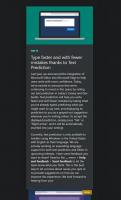Mozilla Firefox מקבל כפתור הרחבה דומה לכרום
Firefox מקבל לחצן סרגל כלים שיארח את כל ההרחבות המותקנות שלך מאחורי תפריט. הרעיון הדומה כבר מיושם בכרום וב-Edge, אז מוזילה הולכת בעקבותיו.
שלא כמו בדפדפנים מבוססי Chromium, הרחבות שאתה מתקין בפיירפוקס מופיעות ישירות בסרגל הכלים. עם זאת, המקום הפנוי שם די מוגבל. הרחבות שאינן מתאימות לסרגל הכלים מופיעות באזור הגלישה. כדי לסדר את אייקוני התוספות, המשתמש יכול להעביר חלק מהם לתפריט, כך שסרגל הכלים יארח רק הרחבות הנחוצות לעתים קרובות.
כעת הצוות מאחורי דפדפן Firefox עובד על כפתור הרחבות חדש. לחיצה עליו תפתח את רשימת התוספות המותקנות, בדומה למה שיש לכרום.
ברגע כתיבת שורות אלה, הכפתור החדש הוא עבודה בתהליך. הוא זמין רק בגרסת הלילה של Firefox, והוא מוסתר מאחורי אפשרות about: config. אם אתה רוצה לנסות, התקן את האחרון לילי, ובצע את השלבים הבאים.
הפעל את כפתור ההרחבות בפיירפוקס
- פתח כרטיסייה חדשה והקלד
אודות: config. - לחץ על הכפתור כדי לקבל את הסיכון ולהמשיך.
- בתיבת החיפוש, הזן את extensions.unifiedExtensions.enabled טֶקסט.
- הגדר את הערך בעל שם ל נָכוֹן.
- עַכשָׁיו הפעל מחדש את Firefox.
אתה גמור. אם התקנת הרחבה אחת לפחות, תראה לחצן סרגל כלים חדש. הפונקציונליות שהוא מספק די דומה ל-Chrome ו-Edge. אתה יכול להצמיד תוסף בחזרה לסרגל הכלים כדי לגשת אליו בלחיצה אחת.
עבור כל אחת מהתוספות ניתן לגשת להגדרות באמצעות כפתור ייעודי המופיע לצד שם התוסף. הוא פותח תפריט קטן עם שלוש פקודות נפוצות, ניהול הרחבה, הסר הרחבה וסיומת דיווח. כל הפקודות הנוספות שנוספו על ידי התוסף עצמו יופיעו גם בתפריט זה.
לא ידוע מתי בדיוק מוזילה תוציא את השינוי הזה לגרסה היציבה של הדפדפן. נכון לעכשיו, עדיין יש לו קצוות מחוספסים שצריך ללטש.
התפריט והלחצן החדשים שימושיים עבור אלה שלעתים קרובות מקיימים אינטראקציה עם הרחבות מותקנות. מצד שני, יש את Ctrl + מִשׁמֶרֶת + א קיצור מקשים שפותח ישירות את מנהל ההרחבות בפיירפוקס עם הרשימה המלאה של ההרחבות המותקנות והאפשרויות שלהן.
לבסוף, תפריט הגלישה הקיים שומר על המשתמש בשליטה אילו הרחבות מוצגות שם ובסרגל הכלים. על ידי החלפתו בכפתור החדש, Mozilla עשויה לקבל משוב שלילי ממשתמשי הליבה שלה. חלקם עשויים למצוא את השינוי מעט שנוי במחלוקת.
טיפ: אם Firefox Nightly אינו מנהל ההתקן היומי שלך, ייתכן שתעניין אותך לקרוא כיצד להפעיל גרסאות שונות של Firefox בו-זמנית.
אם אתה אוהב את המאמר הזה, אנא שתף אותו באמצעות הכפתורים למטה. זה לא ייקח ממך הרבה, אבל זה יעזור לנו לצמוח. תודה על תמיכתך!